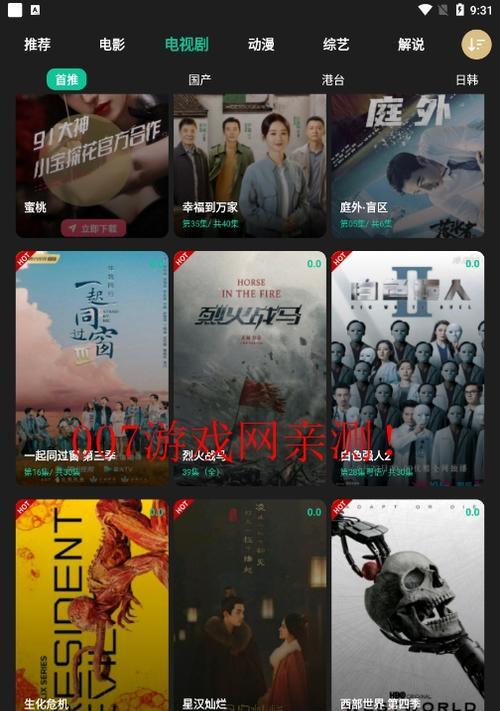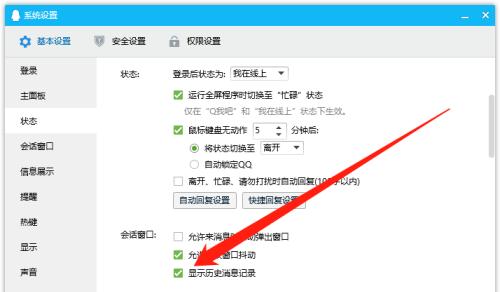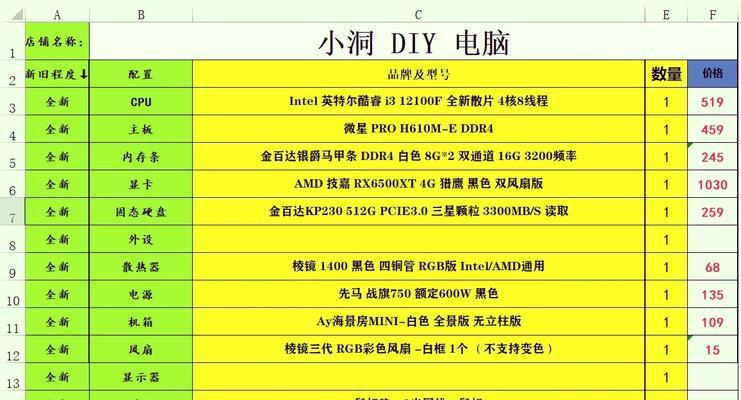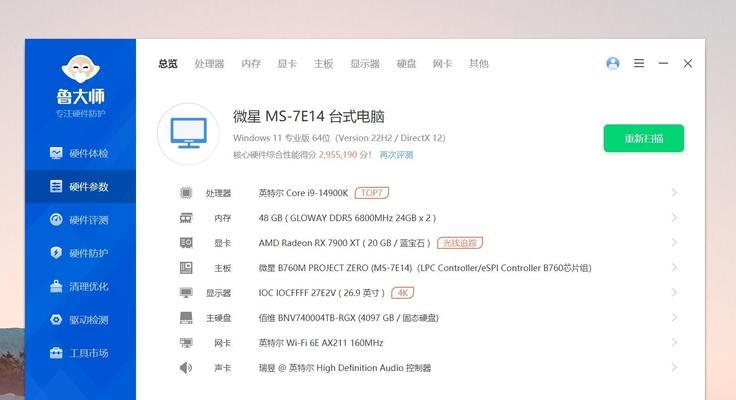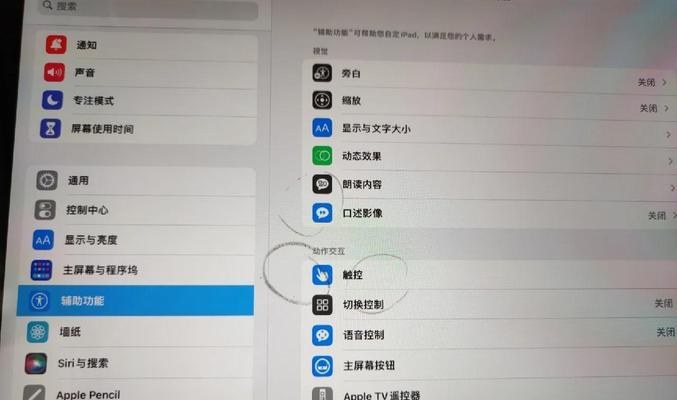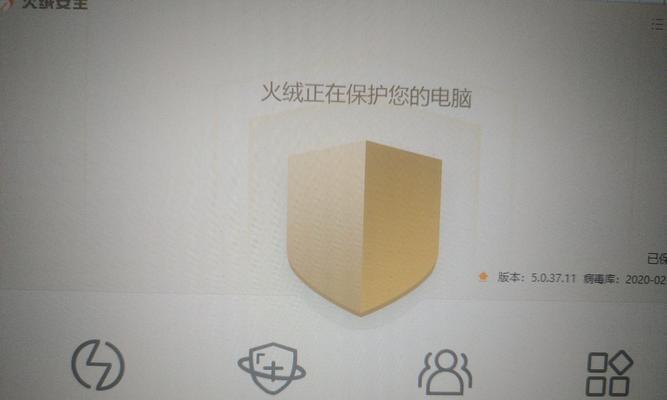耳麦无声音时电脑设置方法是什么?
- 数码知识
- 2025-03-31 09:56:02
- 6
在我们的日常生活中,耳麦已经成为了一种不可或缺的电子设备,无论是用于学习、工作还是娱乐,耳麦都是沟通的桥梁。但在使用过程中,我们可能会遇到耳麦没有声音的问题,这往往是因为设置不当或驱动问题导致的。本文将详细指导您如何通过电脑设置解决耳麦无声音的问题,并提供相关的故障排查与优化建议。
电脑耳麦无声音的常见原因
在开始解决问题之前,了解一些常见原因是有帮助的。耳麦没有声音可能是由于以下几个原因造成的:
驱动未安装或已过时
音频输出设备选择错误
音量被静音或调至最低
系统设置问题
硬件连接不良或损坏
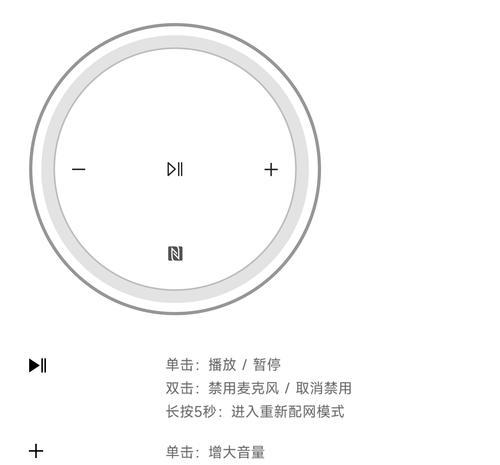
如何通过电脑设置解决耳麦无声音问题
以下是一些基本的检查步骤,通过这些步骤,您可以尝试自行解决问题。
1.检查音频输出设备
确保耳麦已经正确连接到电脑,并被系统识别为音频输出设备。
在Windows系统中,右键点击任务栏右下角的音量图标,选择“播放设备”。在“输出”标签下查看耳麦是否被列为默认设备。如果有多个输出设备,请确保耳麦被设置为活动状态。
2.检查音量设置
确认没有将耳麦静音,且音量调节到合适的水平。
同样在右键菜单中,选择“音量混合器”,在“设备音量”区域确保耳麦音量没有被静音且未调至最低。
3.更新或重新安装驱动程序
驱动程序的问题可能会导致耳麦无法正常工作。
打开“设备管理器”,找到“声音、视频和游戏控制器”并展开。右键点击耳麦对应的设备(可能是“USB音频设备”或“HighDefinitionAudioDevice”等),选择“更新驱动程序”。如果更新无效,选择“卸载设备”,然后重新连接耳麦,系统会自动寻找并安装驱动。
4.调整系统声音设置
有时候,系统的声音设置也可以导致耳麦无声。
打开“控制面板”中的“声音”,然后选择“播放”标签,点击耳麦项并选择“属性”。在“级别”标签下确保音量不为零,并在“增强”标签下尝试调整选项。
5.检查硬件连接
实体连接问题同样常导致无声现象,特别是使用有线耳麦时。
确认耳麦的音频插头是否牢固地插入了电脑的音频输出口。对于无线耳麦,检查电池是否耗尽以及无线连接是否正常。

常见问题与解决技巧
这里是针对耳麦无声音问题的常见疑问,提供一些深度指导。
为什么耳麦在特定软件中无声?
如果耳麦只在特定软件中无声音,检查软件本身的音频设置。有时软件允许用户选择输出设备,而软件默认设置可能与系统设置不同。
如何测试耳麦是否正常工作?
使用Windows系统自带的“SoundRecorder”应用程序可以简单测试耳麦。如果录制时无声,可能是因为耳麦或电脑的问题。测试时,建议使用其他音频设备,如其他耳机或外接麦克风,以排除耳麦故障。
耳麦声音时有时无怎么办?
如果耳麦的声音不稳定,可能是由于干扰或接触不良,尝试更换耳机线或USB接口。在无线耳麦的情况下,检查信号干扰或考虑更换无线频率。
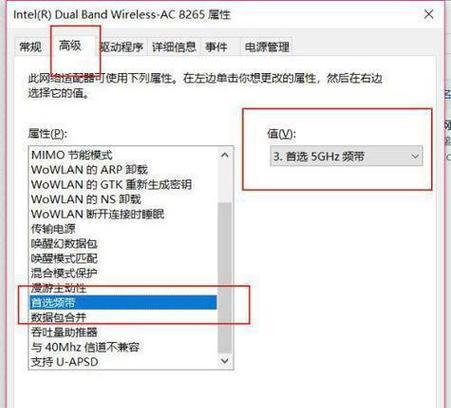
结语
通过上述步骤,大多数耳麦无声音的问题都能够得到解决。但需要注意的是,电脑和耳麦的型号多样,具体操作可能会有所不同。如果问题依旧存在,建议联系专业技术人员进行检查。希望本文能够帮助您顺利解决耳麦无声音的烦恼,让通信和娱乐回归畅通无阻。
版权声明:本文内容由互联网用户自发贡献,该文观点仅代表作者本人。本站仅提供信息存储空间服务,不拥有所有权,不承担相关法律责任。如发现本站有涉嫌抄袭侵权/违法违规的内容, 请发送邮件至 3561739510@qq.com 举报,一经查实,本站将立刻删除。!
本文链接:https://www.siwa4.com/article-22897-1.html